首页 > 谷歌浏览器下载后如何优化浏览器隐私设置
谷歌浏览器下载后如何优化浏览器隐私设置
来源:Chrome浏览器官网时间:2025-07-01
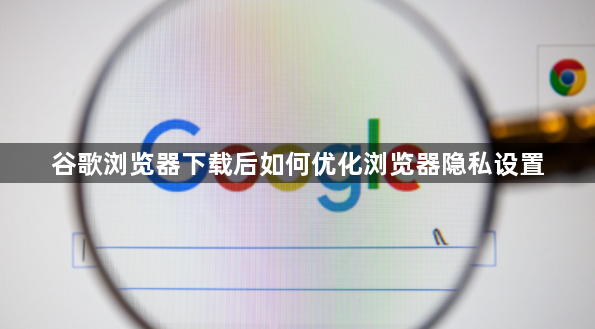
一、基本隐私设置
1. 打开设置页面:启动谷歌浏览器,点击右上角的三个点图标,选择“设置”选项,进入浏览器的设置页面。
2. 隐私与安全设置:在设置页面中,找到“隐私设置和安全性”部分。这里包含了多个与隐私相关的选项,如“Cookies 和其他网站数据”“网站设置”等。
3. 清除浏览数据:点击“清除浏览数据”按钮,可以选择清除浏览历史记录、下载记录、Cookies 和其他网站数据、缓存的图片和文件等。建议定期清除这些数据,以减少个人信息的留存。可以根据需要选择清除的时间范围,如“过去一小时”“过去一天”“过去一周”或“全部”。
4. 关闭自动填充功能:如果不需要浏览器自动填充密码、地址等信息,可以在“自动填充”部分关闭相关选项。这样可以避免个人信息在输入时被浏览器记录和存储。
二、Cookies管理
1. Cookies设置:在“隐私设置和安全性”页面中,点击“Cookies 和其他网站数据”选项。可以选择“阻止所有 Cookies(不建议)”“允许所有 Cookies”或“屏蔽第三方 Cookies”等不同级别。
2. 异常Cookies处理:如果发现有异常的Cookies,可以点击“查看所有 Cookies 和网站数据”按钮,查找并删除特定的Cookies。同时,可以设置Cookies的过期时间,让浏览器自动清理过期的Cookies。
3. 使用隐身模式:谷歌浏览器提供了隐身模式,在隐身模式下,浏览器不会记录浏览历史、Cookies 和其他网站数据。使用时,点击浏览器右上角的三个点图标,选择“新建隐身窗口”即可。但需要注意的是,隐身模式并不能完全保证隐私,一些网站仍然可以通过其他方式收集用户信息。
三、网站权限管理
1. 网站设置:在“隐私设置和安全性”页面中,点击“网站设置”选项。在这里可以对各个网站的权限进行管理,如摄像头、麦克风、位置信息、通知等。
2. 限制网站权限:对于不需要使用摄像头、麦克风、位置信息等功能的网站,可以将其权限设置为“禁止”或“询问”。这样可以避免网站在未经授权的情况下获取用户的个人信息。
3. 清理网站权限:定期检查和清理已授权的网站权限,删除不再需要的权限。可以通过点击“网站设置”页面中的“查看所有网站”按钮,对每个网站的权限进行逐一审查和调整。
四、安全浏览功能
1. 启用安全浏览:在“隐私设置和安全性”页面中,找到“安全浏览”选项,确保其处于开启状态。安全浏览功能可以帮助用户识别和防范恶意网站、下载文件等安全风险。
2. 更新浏览器:保持谷歌浏览器的最新版本,以便及时获得安全补丁和功能更新。在浏览器的设置页面中,可以检查是否有可用的更新,并进行安装。
五、广告个性化设置
1. 广告设置:点击浏览器右上角的三个点图标,选择“设置”,在设置页面中找到“隐私和安全”部分,点击“广告个性化”选项。
2. 关闭广告个性化:如果不想接收个性化广告,可以将“广告个性化”选项关闭。这样可以减少广告商对用户个人信息的收集和使用,但可能会看到更多通用的广告。
